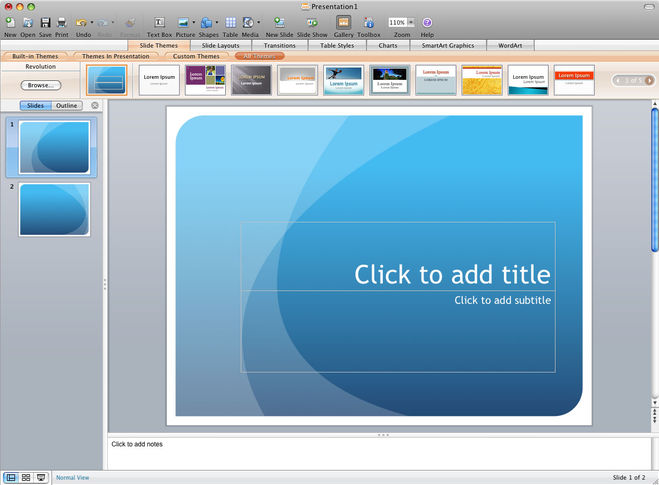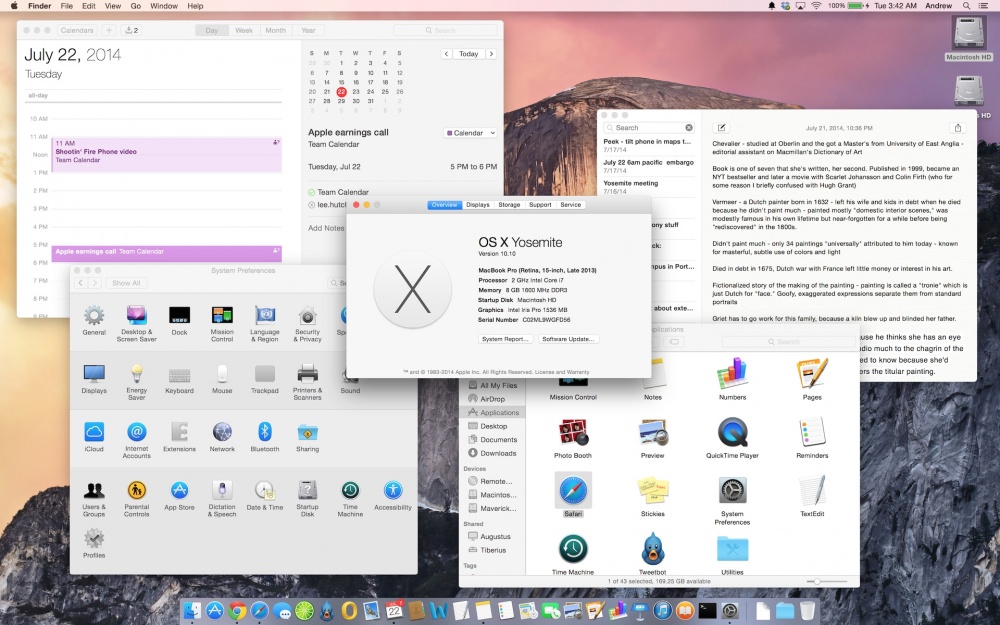Содержание
Основы редактирования в приложении «Фото» на Mac
Инструменты редактирования приложения «Фото» позволяют легко вносить несложные изменения, такие как поворот или обрезка фотографии для лучшего кадрирования. Также можно использовать более десятка сложных регулировок для изменения экспозиции и цветов, удаления пятен и мелких дефектов, устранения эффекта красных глаз, изменения баланса белого и выполнения других корректировок.
Для выполнения более сложных настроек можно использовать регуляторы «Уровни» и «Кривые» для изменения яркости, контрастности и тонального диапазона в различных областях фотографии. См. разделы Коррекция уровней фотографии и Коррекция кривых фотографии. Также можно улучшать и редактировать видео и Live Photo. См. разделы Редактирование и улучшение видео и Редактирование Live Photo.
При изменении фото или видео приложение «Фото» сохраняет оригинал, так что Вы всегда можете отменить изменения и вернуть исходный вид.
Когда Вы редактируете фото или видео, все внесенные изменения отображаются везде, где оно используется — в каждом альбоме, проекте и т. д. Если Вы хотите внести уникальные изменения, которые должны отображаться только на одной версии фото или видео, создайте дубликат объекта и отредактируйте его.
д. Если Вы хотите внести уникальные изменения, которые должны отображаться только на одной версии фото или видео, создайте дубликат объекта и отредактируйте его.
Открыть приложение «Фото»
Редактирование фото или видео
В приложении «Фото» на Mac выполните любое из перечисленных ниже действий.
Дважды нажмите миниатюру фото или видео, затем нажмите «Редактировать» в панели инструментов.
Выберите миниатюру фото или видео, затем нажмите клавишу Return.
Выполните одно из указанных ниже действий.
Увеличение или уменьшение масштаба фотографии. Нажмите или перетяните бегунок масштаба.
Внесение корректировок. Нажмите «Коррекция» для отображения инструментов коррекции. См. раздел Настройка освещенности, экспозиции и других параметров фотографии.
Применение фильтров. Нажмите «Фильтры» для отображения фильтров, которые можно применить для изменения внешнего вида фото или видео.
 См. раздел Использование фильтра для изменения внешнего вида фотографии.
См. раздел Использование фильтра для изменения внешнего вида фотографии.Обрезка изображения. Нажмите «Обрезать» для отображения параметров обрезки фото или видео. См. раздел Усечение и выпрямление фотографий.
Поворот фото или видео. Нажмите кнопку «Повернуть» в панели инструментов, чтобы повернуть изображение против часовой стрелки. Продолжайте нажимать, пока не получите нужную ориентацию. Нажмите кнопку при нажатой клавише Option, чтобы повернуть изображение по часовой стрелке.
Автоматическое улучшение фото или видео. Нажмите кнопку «Применить автокоррекцию» , чтобы автоматически настроить цвета и контрастность фото или видео. Чтобы отменить изменения, нажмите сочетание клавиш Command-Z или нажмите «Вернуть к оригиналу».
Чтобы завершить редактирование, нажмите «Готово» или клавишу Return.
Во время редактирования фото или видео Вы можете нажимать клавиши со стрелками для перехода к другим объектам.
Дублирование фотографии
Чтобы создать различные версии одного фото или видео, можно дублировать его и работать с копией.
В приложении «Фото» на Mac выберите объект, который хотите скопировать.
Выберите меню «Изображение» > «Дублировать 1 фото» (или нажмите сочетание клавиш Command-D).
При дублировании Live Photo нажмите «Дублировать», чтобы включить видеосоставляющую, или «Дублировать как обычное фото», чтобы включить только неподвижное изображение.
После создания дубликата в боковом меню появляется альбом «Дубликаты». Дубликаты остаются в альбоме «Дубликаты» до тех пор, пока Вы не выполните коррекцию или не измените один из них. При добавлении или импорте дубликатов в медиатеку может потребоваться некоторое время для их обработки, распознавания в качестве дубликатов и размещения в альбом «Дубликаты».
Сравнение фото или видео до и после редактирования
Во время редактирования объекта Вы можете сравнить отредактированный вариант с оригиналом.
В приложении «Фото» на Mac дважды нажмите фото или видео для его открытия, затем нажмите «Редактировать» в панели инструментов.
Чтобы просмотреть исходное изображение, нажмите и удерживайте кнопку «Без корректировок» либо нажмите и удерживайте клавишу M.
Отпустите кнопку или клавишу M, чтобы увидеть отредактированный вариант.
Копирование и вставка корректировок
Настроив одно фото или видео, Вы можете скопировать корректировки и вставить их в другие объекты. Вставлять корректировки можно одновременно только в один объект.
Примечание. Нельзя скопировать и вставить настройки из инструментов «Ретушь», «Красные глаза», «Обрезать» и расширений сторонних разработчиков.
В приложении «Фото» на Mac дважды нажмите откорректированный объект, затем нажмите «Редактировать» в панели инструментов.
Выберите «Изображение» > «Скопировать корректировки».
Дважды нажмите объект, к которому хотите применить корректировки, затем нажмите «Редактировать».

Выберите «Изображение» > «Вставить корректировки».
Можно также нажать объект в режиме редактирования, удерживая нажатой клавишу Control, и выбрать пункт «Скопировать корректировки» или «Вставить корректировки».
Можно быстро удалять правки, внесенные в фото или видео. Чтобы отменить последнее внесенное изменение, выберите меню «Правка» > «Отменить» или нажмите сочетание клавиш Command-Z. Чтобы отменить все изменения и начать сначала, выберите объект, затем выберите меню «Изображение» > «Вернуть к оригиналу».
10 Лучших Бесплатных Текстовых Редакторов для macOS 10.15 Catalina
Audrey Goodwin
2021-05-21 15:30:23 • Опубликовано : Советы для macOS 10.15 • Проверенные решения
Если Вы часто используете текстовые редакторы, Вы можете обнаружить, что встроенному текстовому редактору macOS 10.15 немного не хватает функций. К счастью, есть много бесплатных вариантов, которые Вы можете скачать и использовать.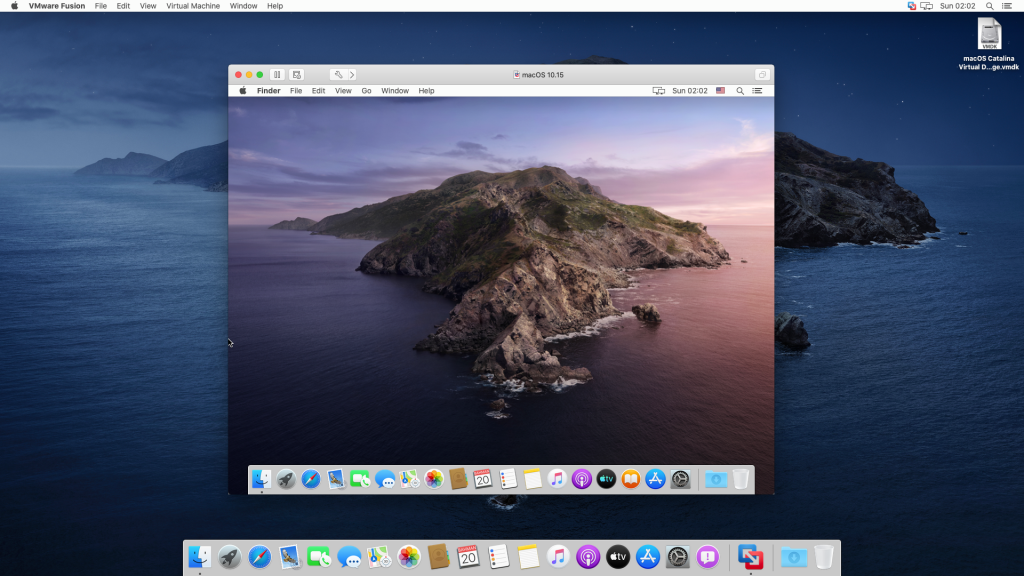 Ниже приведены лишь 10 самых лучших редакторов, которые мы смогли для Вас найти.
Ниже приведены лишь 10 самых лучших редакторов, которые мы смогли для Вас найти.
10 Лучших Бесплатных Текстовых Редакторов для macOS 10.15
1. Sublime Text 3
Это один из самых популярных текстовых редакторов для Mac OS X 10.15, и причина этого очень проста; в нем есть очень много полезных функций. Например, он очень прост в использовании, позволяет сворачивать и выделять синтаксис, и имеет гибкую систему настройки. Однако, эти функции имеют свою цену, поскольку, хоть Sublime Text 3 и имеет бесплатную пробную версию, премиум-версия стоит очень дорого.
Плюсы
- Прост в использовании
- Имеет много полезных функций
- Предлагает множество вариантов настройки
- Позволяет пользователям назначать собственные сочетания клавиш
Минусы
- Некоторые плагины, которые используются в этом редакторе, могут повлиять на производительность
- Для многих может оказаться непосильным приобретение премиум-версии за 80 долларов
Скачать бесплатно Sublime Text 3
2.
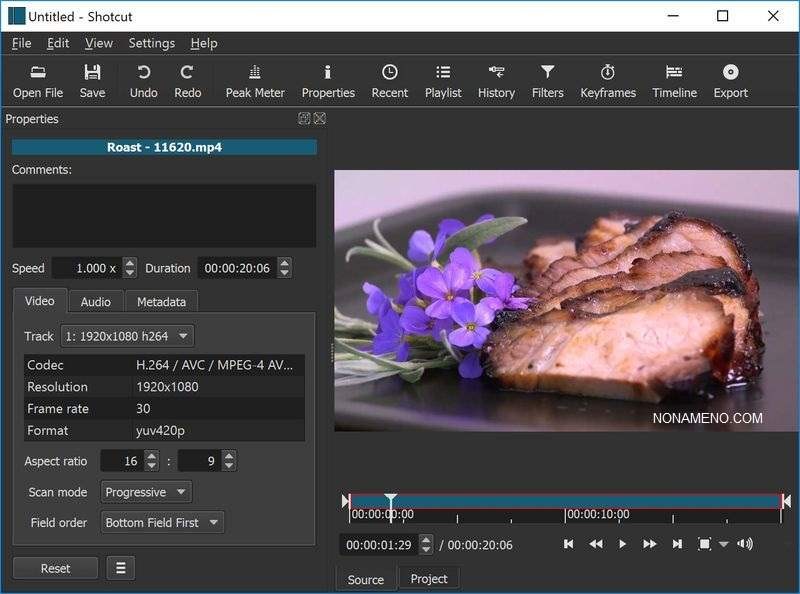 Brackets
Brackets
Brackets — еще один очень популярный текстовый редактор для macOS 10.15. Он особенно любим веб-дизайнерами и был разработан Adobe. Одна из лучших функций Brackets — это функция «Live Preview», которая позволяет в реальном времени видеть, как код CSS или HTML отображается в Chrome.
Плюсы
- Бесплатен и с открытым исходным кодом
- Имеет множество бесплатных расширений для увеличения функциональности
- Есть много замечательных функций
- Прост в установке
Минусы
- Полезен в основном для front-end разработчиков
- Отсутствуют некоторые стандартные полезные команды, которые можно найти в обычном текстовом редакторе
Скачать Бесплатно Brackets
3. Atom
Atom — это бесплатный текстовый редактор для Mac Catalina, который имеет такие же хорошие и полезные функции, как Sublime Text 3, но совершенно бесплатен для использования. У него также открытый исходный код, что означает, что он будет полностью бесплатным для использования и будет продолжать обновляться, чтобы добавлять еще больше полезных функций.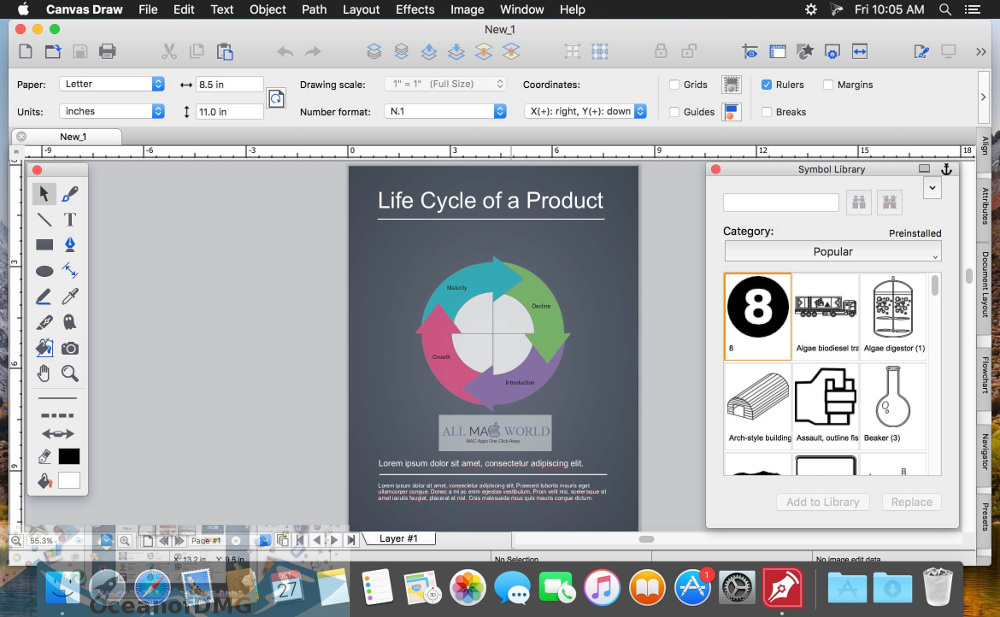 Он построен на интеграции JavaScript, CSS, HTML с Node.js и работает на Electron.
Он построен на интеграции JavaScript, CSS, HTML с Node.js и работает на Electron.
Плюсы
- Совершенно бесплатен и с открытым исходным кодом
- Имеет множество функций, которые доступны только в некоторых премиум-инструментах
- Приятный пользовательский интерфейс
- Имеет множество вариантов настройки
Минусы
- Слишком много приложений, которые могут замедлить программу
- Может использовать слишком много ресурсов Вашего Mac
Скачать Бесплатно Atom
4. UltraEdit
Если Вы ищете универсальный текстовый редактор, UltraEdit — лучший инструмент для Вас. Он поддерживает большое количество языков, включая JavaScript, Python, Perl, PHP и многие другие. Но это относительно старый текстовый редактор, выпущенный 25 лет назад, что может вызвать проблемы с надежностью.
Плюсы
- Поддерживает множество языков
- Регулярно обновляется
- Быстрый, легкий в использовании
- Легко использовать большие файлы
Минусы
- Премиум-версия обойдется очень дорого — 99.
 95$
95$ - Возможно, Вам придется приобретать некоторые функции отдельно
Скачать Бесплатно UltraEdit
5. BBEdit 12
BBEdit, разработанный Bare Bones, — еще один текстовый редактор для Mac, который существует уже довольно давно. Он имеет десятки опций настройки и множество очень полезных функций, включая встроенные инструменты, используемые для управления текстом.
Плюсы
- Очень надежен, несмотря на то, что программа существует на рынке очень давно
- Предлагает отличную производительность
- Имеет множество встроенных инструментов и языков
- Быстр и очень прост в использовании
Минусы
- Премиум-версия обойдется Вам в 49 долларов
Скачать Бесплатно BBEdit 12
6. Coda 2/ Nova
Coda 2 — это текстовый редактор, сделанный для веб-разработчиков, поэтому Вы с удивлением обнаружите в нем несколько полезных функций для веб-разработчиков. Эти функции включают сворачивание кода, выделение синтаксиса, инструкции по отступам, поиск и замену, а также автозаполнение в масштабе всего проекта.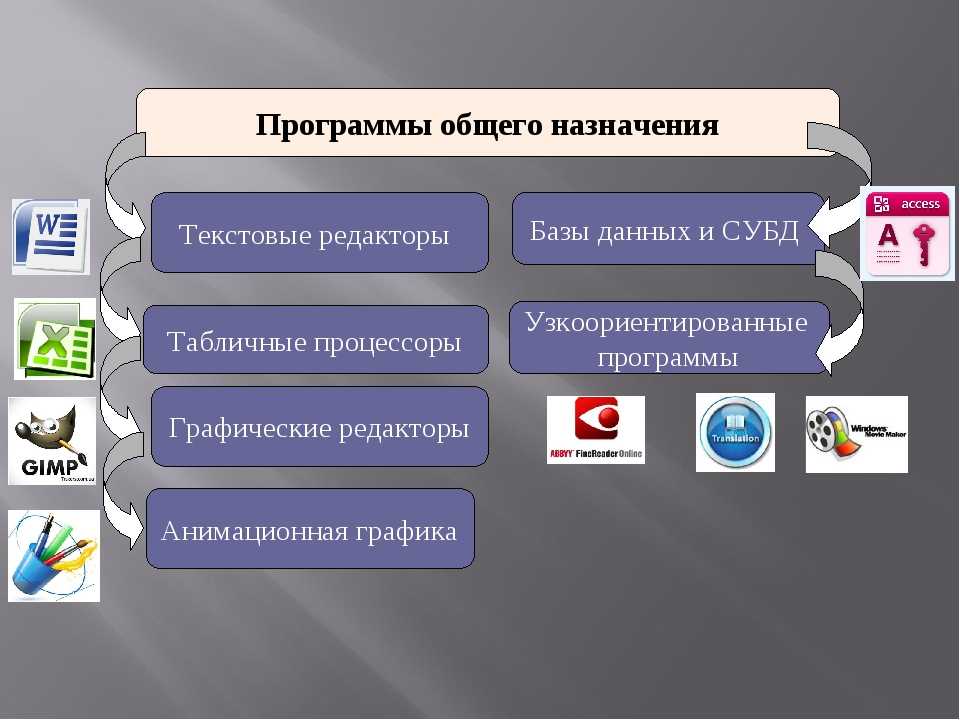 Этот текстовый редактор недавно был обновлен, что позволило ему работать быстрее и добавить новые функции к и без того огромному арсеналу.
Этот текстовый редактор недавно был обновлен, что позволило ему работать быстрее и добавить новые функции к и без того огромному арсеналу.
Плюсы
- Имеет очень полезную и надежную функцию поиска
- Позволяет пользователям получать доступ к файлам удаленно и редактировать их
- Создан для веб-разработчиков и включает функции, которые могут облегчить их работу.
Минусы
- Имеет ограниченные возможности по сравнению с аналогичными редакторами
- Премиум-версия стоит очень дорого — 99 долларов
Скачать Бесплатно Coda 2/ Nova
7. Textastic
Это текстовый редактор, сочетающий мощь и простой в использовании дружественный интерфейс. Что делает его идеальным инструментом для новичков, хотя некоторые из его мощных функций идеальны для пользователей любого уровня. Содержит множество инструментов, но, пожалуй, наиболее полезным является возможность работы с несколькими вкладками.
Плюсы
- Поддерживает большое количество скриптов и языков разметки
- Позволяет пользователям работать с несколькими функциями одновременно
- Может синхронизироваться с iCloud
Минусы
- Возможно, этот редактор не такой мощный, как другие в этом списке
- Отсутствует поддержка SSH и Python
Скачать Бесплатно Textastic
8.
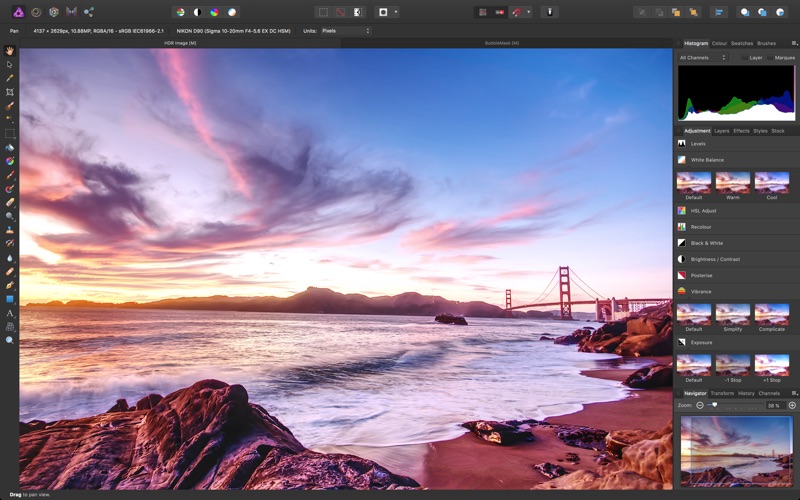 TextMate
TextMate
Это еще один простой в использовании текстовый редактор, который может понравиться как новичкам, так и опытным пользователям. Он имеет мощные функции управления проектами и простой в использовании интерфейс, позволяющий пользователям быстро находить все функции.
Плюсы
- Открытый исходный код
- Работает с Xcode
- Занимает мало места и прост в установке
Минусы
- Премиум-версия стоит 56,25 доллара, что довольно дорого
Скачать Бесплатно TextMate
9. Visual Studio Code
Функции этого текстового редактора Microsoft настолько совместимы с Mac, что пользователи не ощущают никаких отличий от его использования в Windows. Основные функции включают: быстрый редактор исходного кода, подход к редактированию кода, ориентированный на клавиатуру, и возможность выделять синтаксис для 30 различных языков.
Плюсы
- Бесплатный
- Поддерживает множество языков
- Имеет простой и понятный пользовательский интерфейс
- Регулярно обновляется и имеет различные плагины для повышения производительности
Минусы
- Может быть сложно научиться использовать данный редактор
- Возможно, Вам придется установить слишком много плагинов, чтобы получить все необходимые функции
Скачать Бесплатно Visual Studio Code
10.
 CodeRunner 2
CodeRunner 2
Текстовый редактор, специально разработанный для пользователей Mac, один из самых доступных текстовых редакторов Mac на рынке. Он поддерживает широкий спектр языков и множество функций, при этом оставаясь небольшим по размеру и очень простым в использовании.
Плюсы
- Поддерживает множество разных языков
- Чистый и простой в использовании интерфейс
- Можно настроить для удобного использования
- Имеет все необходимые функции IDE
Минусы
- Возможно, не лучший вариант для больших проектов или больших файлов
- Имеет множество функций, но не так много, как другие премиум-инструменты в этом списке
Скачать Бесплатно CodeRunner 2
Лучший Редактор PDF для macOS 10.15
Если Вы используете текстовые редакторы ежедневно, скорее всего, Вам также может понадобиться и редактор PDF. Один из лучших редакторов PDF для любого проекта — PDFelement . Этот инструмент разработан, чтобы упростить Вам не только создание, но и управление и редактирование PDF файлов.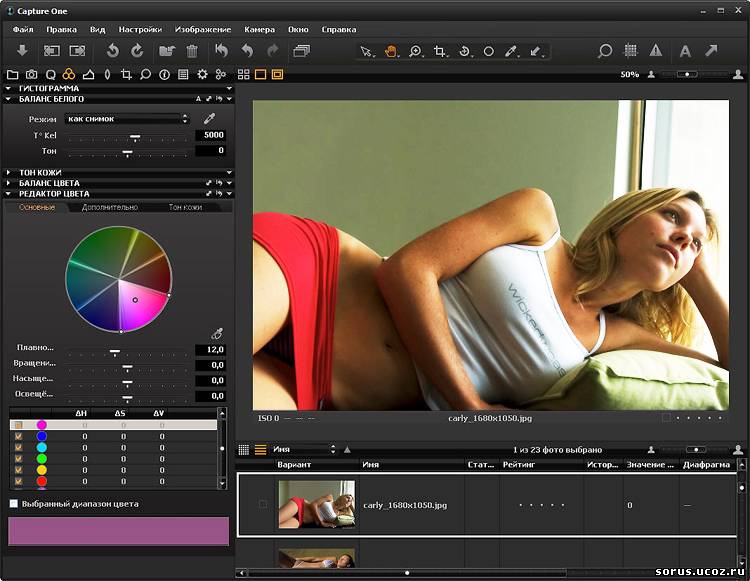 PDFelement позволяет пользователям выполнять множество функций, включая преобразование документов PDF в несколько других форматов, включая Text, HTML, Word и многие другие.
PDFelement позволяет пользователям выполнять множество функций, включая преобразование документов PDF в несколько других форматов, включая Text, HTML, Word и многие другие.
СКАЧАТЬ БЕСПЛАТНОСКАЧАТЬ БЕСПЛАТНО
СКАЧАТЬ БЕСПЛАТНО
Некоторые из функций, которые делают PDFelement лучшим инструментом:
- Имеет высокоэффективные инструменты редактирования, которые помогут Вам редактировать текст, изображения, страницы, ссылки и водяные знаки в любом документе PDF
- Очень полезная функция OCR для преобразования отсканированных PDF файлов в редактируемые форматы
- Вы можете использовать PDFelement для Mac, чтобы аннотировать PDF документ различными способами, включая комментирование, выделение, добавление штампов, заливку и рисование
- Также имеет множество функций защиты документов с конфиденциальной информацией. Вы можете добавить цифровую подпись или защитить PDF паролем
- Позволяет легко распечатать и поделиться PDF документом
- Дополнительные функции создания, объединения и нумерации документов делают этот редактор полноценным для редактирования PDF файлов
- Также можно использовать для преобразования PDF файлов во множество других форматов, включая Word, TXT, HTML, PowerPoint и Excel
Скачать Бесплатно или Купить PDFelement прямо сейчас!
Скачать Бесплатно или Купить PDFelement прямо сейчас!
Купить PDFelement прямо сейчас!
Купить PDFelement прямо сейчас!
6 лучших текстовых редакторов для Mac в 2023 году
TextEdit — это текстовый редактор Apple по умолчанию для Mac.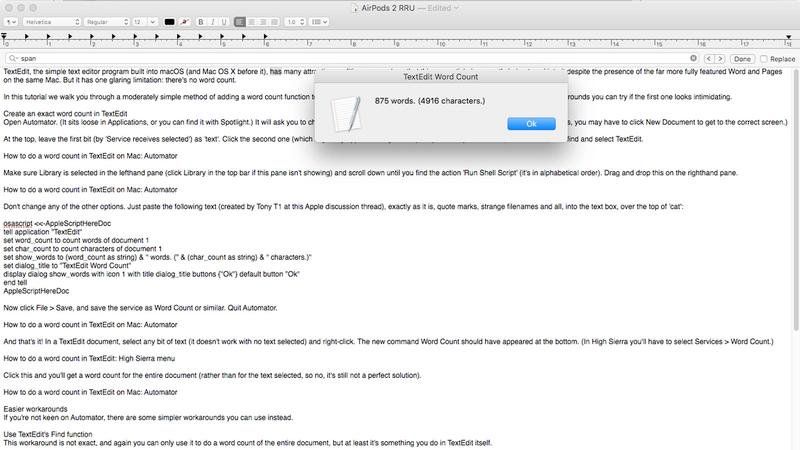 Он с открытым исходным кодом и поставляется с предустановленной macOS. Вы можете использовать его для написания и редактирования документов. Однако его функциональность ограничена по сравнению с другими текстовыми редакторами. В результате это не лучшее решение для написания кода, и оно не поможет вам управлять проектами приложений.
Он с открытым исходным кодом и поставляется с предустановленной macOS. Вы можете использовать его для написания и редактирования документов. Однако его функциональность ограничена по сравнению с другими текстовыми редакторами. В результате это не лучшее решение для написания кода, и оно не поможет вам управлять проектами приложений.
ИЗОБРАЖЕНИЕ: Джоан Геймелл (Unsplash)
Итак, если вам нужен более полный опыт работы с текстовым редактором, вам нужно поискать какие-нибудь сторонние текстовые редакторы. Чтобы помочь вам в этом процессе, вот наш выбор лучших текстовых редакторов для Mac.
Содержание
Лучшие текстовые редакторы для Mac, которые следует использовать
Текстовые редакторы бывают разных форм, но их можно разделить на основные текстовые редакторы (обычный текст или форматированный текст) и редакторы исходного кода. Разница между обоими типами, в целом, заключается в функциональности и цели, которой они служат.
В то время как текстовые редакторы предлагают функции, направленные исключительно на упрощение создания и редактирования документов, редакторы исходного кода предоставляют дополнительные функции для ускорения процесса написания кода.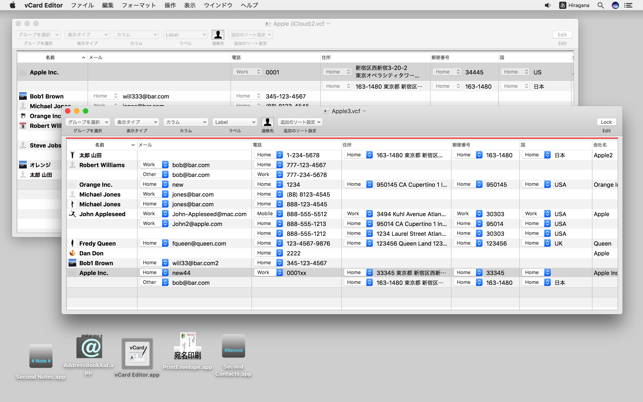 Например, редактор исходного кода предоставляет вам подсветку синтаксиса, автозаполнение, отступы и сопоставление квадратных скобок, а также другие функции, которые вы не увидите в обычном текстовом редакторе.
Например, редактор исходного кода предоставляет вам подсветку синтаксиса, автозаполнение, отступы и сопоставление квадратных скобок, а также другие функции, которые вы не увидите в обычном текстовом редакторе.
Таким образом, вы можете использовать редактор исходного кода для общего написания и редактирования документов, но нецелесообразно использовать базовый редактор для написания кода. Поскольку, даже если вы можете это сделать, отсутствие специфичных для разработки функций в базовом текстовом редакторе может не дать такого же хорошего опыта, как редактор исходного кода или IDE (интегрированная среда разработки).
С учетом этого, вот лучших текстовых редакторов для Mac .
1. Visual Studio Code
Visual Studio Code или VS Code — это бесплатный редактор исходного кода от Microsoft. Он построен на платформе Electron и совместим со всеми основными операционными системами: Linux, macOS и Windows.
Одним из аспектов VS Code, который отличает его от других редакторов исходного кода, является то, что вместо использования системы, основанной на проектах, он позволяет вам работать с несколькими каталогами и изолировать их в разных рабочих областях — что-то вроде языка -независимый редактор кода.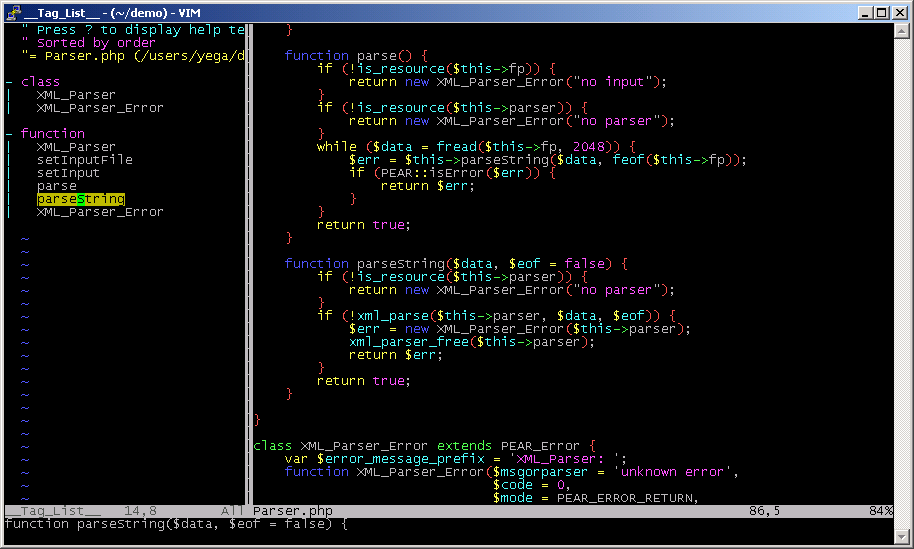
Говоря о функциональности, вы можете использовать VS Code для написания программ на различных языках: C/C++, Java, Python, JavaScript и Go. Он предоставляет обширный набор функций, которые помогут вам в процессе написания кода, например, поддержку подсветки синтаксиса, фрагментов кода, рефакторинг кода, отладку, интеллектуальное завершение кода (или автозаполнение) и интеграцию с Git. Кроме того, вы также получаете возможность сотрудничать и работать удаленно со своими коллегами в режиме реального времени.
Если вы только начинаете, Visual Studio Code предоставляет такие функции, как IntelliSense и Peek Definition, которые помогут вам понять различные аспекты языков программирования.
Загрузить Visual Studio Code
2. Atom
Atom — это бесплатный редактор исходного кода с открытым исходным кодом, разработанный GitHub — теперь принадлежащий Microsoft. В результате многие функции, которые вы получаете, разрабатываются и поддерживаются сообществом. Подобно VS Code, Atom также основан на фреймворке Electron, хотя, в отличие от VS Code, он изначально не такой многофункциональный. Но благодаря поддержке плагинов вы можете взламывать различные элементы Atom и выборочно добавлять в него функции в соответствии с вашими требованиями и рабочим процессом проекта.
Подобно VS Code, Atom также основан на фреймворке Electron, хотя, в отличие от VS Code, он изначально не такой многофункциональный. Но благодаря поддержке плагинов вы можете взламывать различные элементы Atom и выборочно добавлять в него функции в соответствии с вашими требованиями и рабочим процессом проекта.
Помимо настройки, Atom предлагает вам обычный набор функций, таких как подсветка синтаксиса, интеллектуальное автозаполнение и браузер файловой системы. Кроме того, он также поставляется со встроенным менеджером пакетов, который поможет вам удобно искать и устанавливать новые пакеты в вашей системе, и интеграцией с Git для хранения и управления вашими проектами прямо из редактора.
Что касается поддерживаемых языков, с помощью Atom вы можете писать код на C/C++/C#, Java, JavaScript, Python, Ruby, Scala и многих других языках программирования. Более того, сотрудничество и работа с товарищами по команде также возможны в Atom благодаря Teletype, который использует WebRTC для шифрования всей связи между сотрудниками, чтобы предложить безопасную рабочую платформу.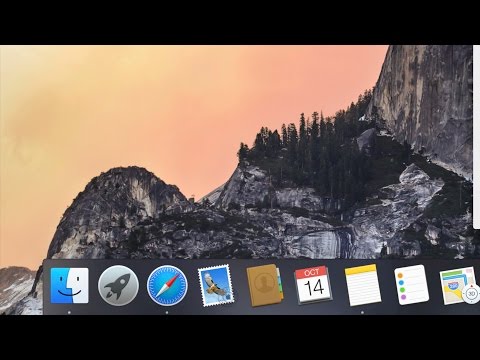
Загрузить Atom
3. Sublime Text
Sublime Text — условно-бесплатный редактор исходного кода, то есть он предлагает большинство своих функций бесплатно, но некоторые из них ограничены платным предложением, которое вы можете обновить или приобрести, если захотите. нужны недостающие функции. Он разработан с учетом Python и веб-программирования и является одним из наиболее предпочтительных текстовых редакторов для Mac. Но вы также можете использовать его для других языков программирования и разметки.
Подобно Atom, Sublime Text также предлагает поддержку плагинов, которые позволяют вам добавлять недостающие функции в ваш редактор для улучшения вашего опыта. Некоторые из удобных функций Sublime Text включают палитру команд, фрагменты кода, автоматическое завершение кода, переход к чему-либо, определение перехода и раздельное редактирование. Кроме того, Sublime Text также предоставляет вам встроенный менеджер пакетов, который упрощает поиск и установку сторонних пакетов в редакторе.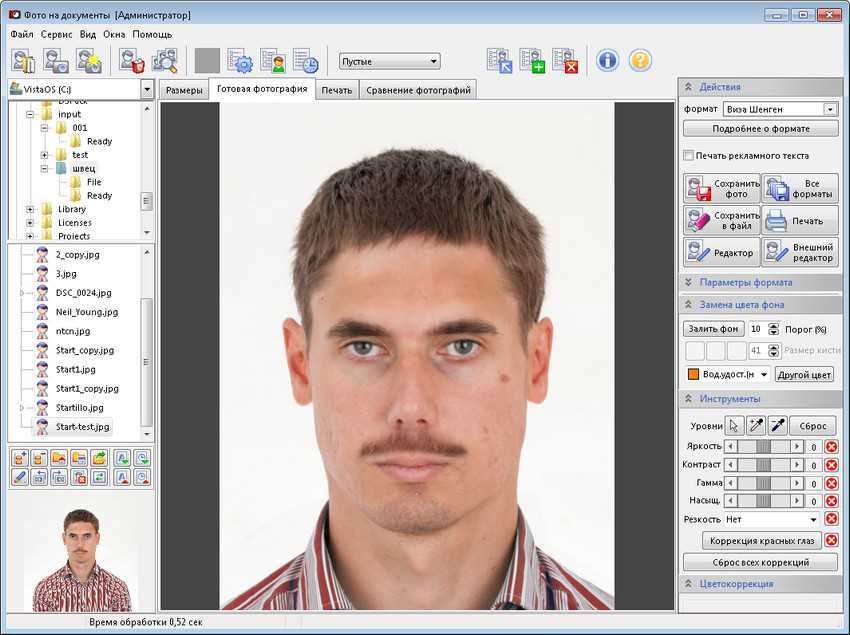
Помимо Sublime Text, у SublimeHQ есть еще один продукт, Sublime Merge, который представляет собой контроль версий на основе графического интерфейса (Git и инструмент слияния) для Sublime Text, который помогает вам искать в репозитории, вносить в него изменения и быстрее разрешать конфликты.
Скачать Sublime Text
4. BBEdit
BBEdit — это текстовый редактор Bare Bones Software, предназначенный только для Mac. По сути, это бесплатная версия популярного текстового редактора TextWrangler, выпуск которого был прекращен несколько лет назад и который доступен исключительно на macOS.
Однако, в отличие от TextWrangler, бесплатный уровень BBEdit предлагает достаточно функций и функций программирования, которые делают его достойным внимания вариантом среди множества других текстовых редакторов. Вы можете использовать его как простой текстовый редактор для работы с обычными текстовыми файлами, а также для написания кода или создания пользовательских сценариев.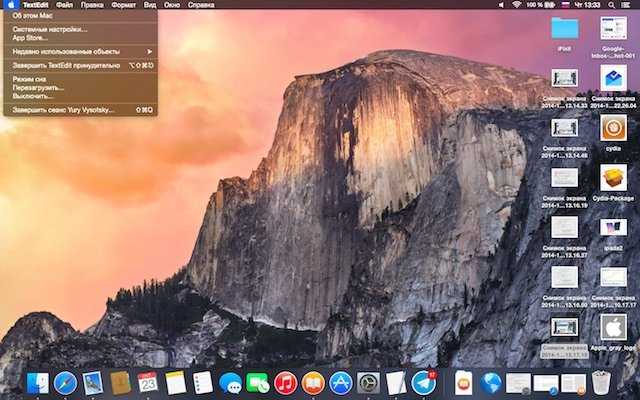 Список поддерживаемых языков BBEdit включает сценарии AppleScript, Python, Perl, RegEx и Shell.
Список поддерживаемых языков BBEdit включает сценарии AppleScript, Python, Perl, RegEx и Shell.
Что касается функций, BBEdit предоставляет инструменты определения проекта, подсветку синтаксиса, свертывание кода, автоматическое завершение кода, а также функции быстрого поиска и замены, и это лишь некоторые из них. Кроме того, вы также получаете поддержку FTP и SFTP для передачи файлов, а также интеграцию систем управления кодом.
BBEdit доступен в Mac App Store.
Скачать BBEdit
5. Vim
Vim или Vi Improved — это клон Vi с рядом улучшений. Vi — это стандартный редактор POSIX, предустановленный в большинстве традиционных Unix-совместимых операционных систем, включая macOS. По сравнению с другими текстовыми редакторами в этом списке, Vim выглядит совершенно по-другому.
В то время как большинство современных текстовых редакторов сосредотачиваются на том, чтобы предложить красивый интерфейс, наполненный множеством функций и функций, Vim фокусируется на правильном понимании основ.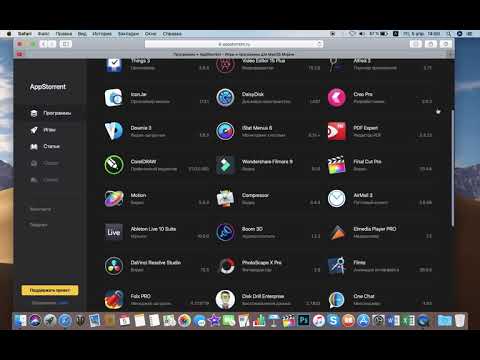 И делает это очень хорошо. Однако вы получаете обширную поддержку плагинов, при этом новые плагины постоянно разрабатываются, чтобы настроить редактор в соответствии с вашим стилем кодирования и рабочим процессом.
И делает это очень хорошо. Однако вы получаете обширную поддержку плагинов, при этом новые плагины постоянно разрабатываются, чтобы настроить редактор в соответствии с вашим стилем кодирования и рабочим процессом.
Отсутствие графического интерфейса в Vim означает, что все ваши действия происходят в командной строке или в окне терминала. Кроме того, будучи модальным редактором, в Vim есть различные режимы, к которым вам может потребоваться некоторое время, чтобы привыкнуть, прежде чем вы научитесь пользоваться им. Тем не менее, как только вы изучите Vim, вы сможете делать с ним намного больше и эффективнее. И вы, вероятно, не вернетесь к обычному текстовому редактору.
Скачать Vim
6. Emacs
Emacs или редактор MACroS — еще один популярный текстовый редактор для Mac. Это предпочтительный выбор для многих программистов. Он разделяет свое соперничество с Vim, и поклонники обоих текстовых редакторов не уклоняются от выражения превосходства своих любимых текстовых редакторов.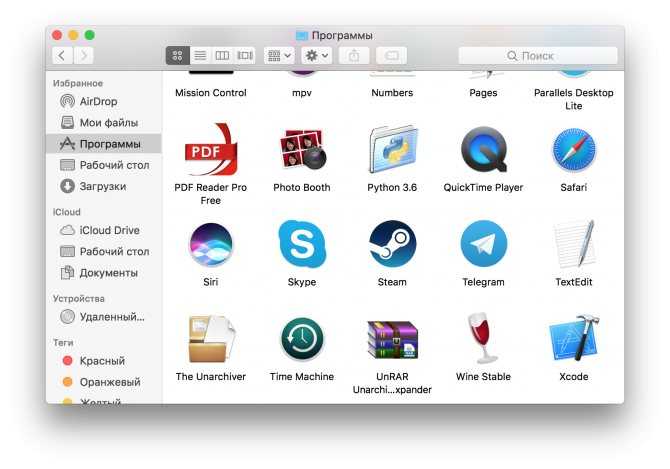
Как и Vim, Emacs также предлагает параметры настройки, но он более тонок, чем Vim, когда дело доходит до параметров конфигурации. Он имеет более 10 000 команд, а интерфейс позволяет комбинировать эти команды и использовать их для создания макросов для автоматизации задач в вашем рабочем процессе.
С точки зрения удобства использования, Emacs также требует некоторого времени, как и Vim. Тем не менее, предложения, которые вы получаете с ним, полностью делают его многообещающим текстовым редактором для тех, кому нужна среда, которая позволяет им выполнять/контролировать практически все аспекты их рабочего процесса программирования. Чтобы дать вам краткое изложение, Emacs предоставляет все, от редактирования текста, планирования проектов, встроенной почты и чтения новостей, системы упаковки и встроенного клиента IRC, и это лишь некоторые из них.
Загрузите Emacs
Текстовые редакторы для улучшения написания/редактирования текста и кода
Используя перечисленные выше текстовые редакторы, вы можете создавать и редактировать документы на своем Mac с большим контролем над текстом. Если вы планируете использовать их для написания кода, что, вероятно, пока вы читаете это, вы можете извлечь из этого максимальную пользу, воспользовавшись их специфическими для разработки функциями.
Если вы планируете использовать их для написания кода, что, вероятно, пока вы читаете это, вы можете извлечь из этого максимальную пользу, воспользовавшись их специфическими для разработки функциями.
Текстовый редактор Mac: часто задаваемые вопросы
1. Что делает текстовый редактор Mac хорошим?
Текстовые редакторы — одна из самых горячо обсуждаемых тем в Интернете. Как мы упоминали ранее, пользователи редакторов Vim и Emacs часто спорят о том, какой из двух редакторов лучше. Однако на самом деле все сводится к тому, с каким текстовым редактором вам удобно работать и какой из них идеально подходит для вашего рабочего процесса.
Но, чтобы дать вам ответ, что действительно классифицирует текстовый редактор как «хороший», так это основные его основные функции, такие как взаимодействие с пользователем, простота использования, функции и возможности настройки, не говоря уже о низком входном барьере, который сам определяет, выберете ли вы редактора в первую очередь или нет.
2. Какой текстовый редактор поставляется с Mac?
TextEdit — это текстовый редактор по умолчанию на компьютерах Mac, который предустановлен в macOS. Вы найдете его в папке «Приложения», и приложение позволяет вам писать либо в формате RTF (форматированный текст), либо в обычном тексте (txt).
3. Какой хороший бесплатный текстовый редактор для Mac?
Большинство текстовых редакторов в этом списке бесплатны и имеют множество функций. Мы чувствуем, что выбор одного текстового редактора среди них во многом зависит от ваших предпочтений: что именно вы хотите от текстового редактора, как вы планируете его использовать и, что наиболее важно, от вашего рабочего процесса. Тем не менее, если вам нужен обобщенный ответ, мы рекомендуем использовать Visual Studio Code, который предоставит вам почти все основные функции, которые вам понадобятся в вашем рабочем процессе, без каких-либо компромиссов. Однако, если вам нужен минимальный текстовый редактор и вам удобно работать с интерфейсом терминала, мы рекомендуем использовать Vim.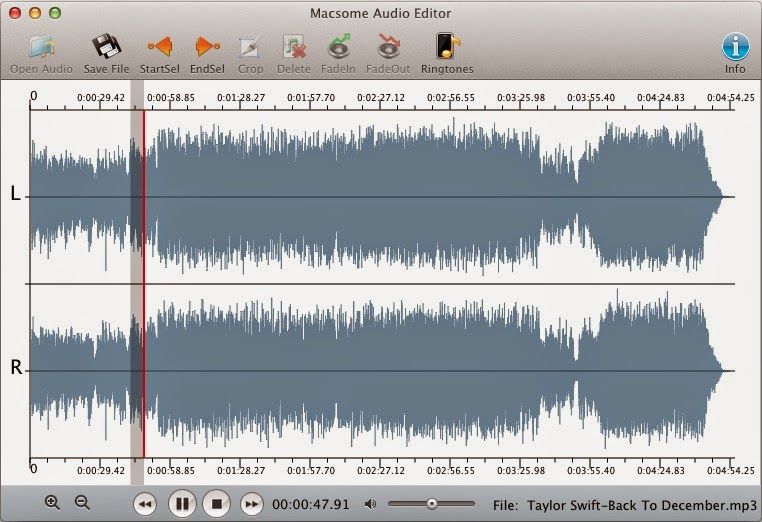 Несмотря на то, что Vim может вызвать некоторые трудности, когда вы начинаете с ним работать, как только вы овладеете им, вы сможете работать с ним быстрее и эффективнее, чем с большинством текстовых редакторов.
Несмотря на то, что Vim может вызвать некоторые трудности, когда вы начинаете с ним работать, как только вы овладеете им, вы сможете работать с ним быстрее и эффективнее, чем с большинством текстовых редакторов.
4. Могу ли я использовать Notepad++ на Mac?
Notepad++ официально доступен только для Windows, поэтому его нельзя использовать на Mac. Однако, если вы привыкли к Notepad ++ и перешли с Windows на Mac, мы рекомендуем проверить BBEdit 13 и SublimeText, оба из которых легко подобрать и предлагают практически все необходимые функции, которые вам могут понадобиться.
5. Какой текстовый редактор работает с Apple M1?
Прошло много времени с тех пор, как Apple выпустила свои компьютеры Mac M1. Следовательно, большинство приложений, включая текстовые редакторы, теперь поддерживают чип M1. В результате все редакторы из этого списка будут отлично работать на M1 Mac.
Была ли эта статья полезной?
Да Нет
TechPP поддерживается нашей аудиторией. Мы можем получать партнерские комиссионные от покупки ссылок на этом сайте.
Мы можем получать партнерские комиссионные от покупки ссылок на этом сайте.
Попробуйте 10 лучших бесплатных текстовых редакторов для macOS 10.14
Элиза Уильямс
17.09.2022 11:25:17 • Подано в: Решения для macOS 10.14 • Проверенные решения
Общий вид текстовые редакторы для macOS 10.14, мы не имеем в виду конкретно текст, поскольку он есть в тексте документа. Большая часть текстовых редакторов на рынке, особенно те, которые предлагают большие возможности, также будут иметь чрезвычайно надежные функции для компиляции кода. В этом их истинный потенциал. Сегодня мы рассмотрим 10 лучших бесплатных текстовых редакторов для macOS 10.14 .
- #1: Кронштейны
- № 2: TextWrangler
- #3: Вим
- #4: Комодо Править
- # 5: возвышенный текст
- #6: Атом
- #7: TextMate
- #8: GNU Emacs
- № 9: Код Visual Studio
- #10: Ультраредактор
10 лучших бесплатных текстовых редакторов для macOS 10.
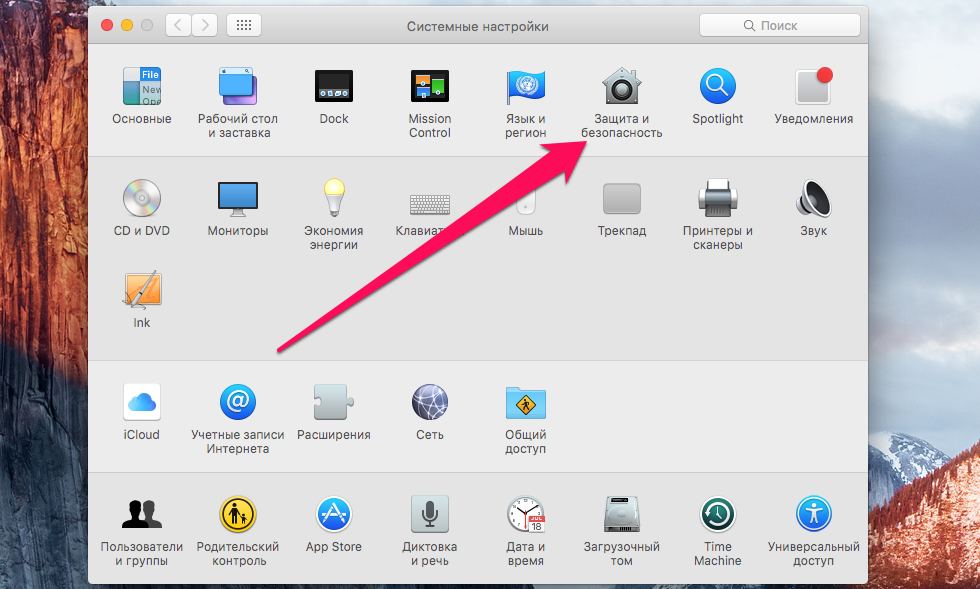 14
14
1. Brackets
Это бесплатный текстовый редактор macOS 10.14 с открытым исходным кодом, поддерживаемый Adobe Systems — одной из крупнейших компаний в отрасли. Одной из выдающихся особенностей Brackets является красивый интерфейс. Его уникальное предложение Extract позволяет извлекать шрифты, измерения градиентов и т. д. из PSD-файла в CSS, который чист и готов к использованию в Интернете.
Pros
- Он поставляется с поддержкой расширений, которая содержит огромную и постоянно растущую библиотеку.
- Скобки имеют встроенные редакторы и предварительный просмотр.
Минусы
- Медленно
- Скобки по-прежнему не имеют некоторых команд элементарного текстового редактора
- Проблема с программой обновления
Скачать бесплатно Brackets
2. TextWrangler
TextWrangler, разработанный Bare Bones, — еще один лучший текстовый редактор для macOS 10.14. Этот инструмент можно рассматривать как облегченную версию BBEdit, также разработанную Bare Bones. Он имеет все функции, необходимые хардкорным разработчикам для выполнения операций в определенных столбцах в CSV или в администраторе сервера для написания сценариев.
Он имеет все функции, необходимые хардкорным разработчикам для выполнения операций в определенных столбцах в CSV или в администраторе сервера для написания сценариев.
Pros
- Он предлагает базовое редактирование текста, а также манипуляции.
- TextWrangler — бесплатная, но идеальная альтернатива BBEdit.
- Имеет встроенный браузер FTP или STFP.
- Надежный и быстрый запуск.
Минусы
- Больше не поддерживается.
Скачать бесплатно TextWrangler
3. Vim
Это программное обеспечение представляет собой текстовый редактор на основе командной строки для macOS 10.14. Один из самых известных текстовых редакторов на рынке, Vim не требует сложного обучения. Он содержит стопку документации, которая помогает пользователю научиться удобному использованию приложения. Vim разработан с кратким справочником, справочными документами, а также учебным пособием, которое длится 30 минут, чтобы вы ознакомились с ним.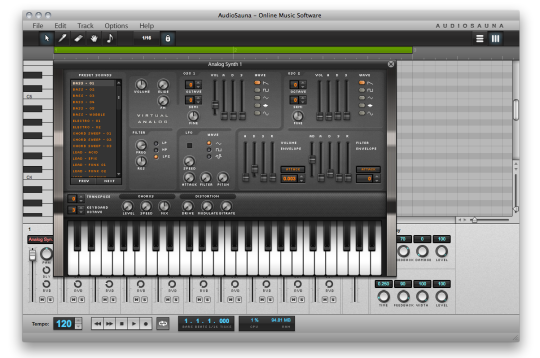
Pros
- Он имеет возможности и функции для редактирования текста на основе команд.
- Простота в использовании
Минусы
- Vim требует больших усилий для настройки.
- Плохая поддержка внешних инструментов.
Скачать бесплатно Vim
4. Komodo Edit
Это бесплатный текстовый редактор с открытым исходным кодом для macOS 10.14, предлагающий мощный пользовательский интерфейс. Komodo Edit — фантастический инструмент для написания кода и выполнения других операций. Программное обеспечение предоставляет множество полезных инструментов, которые помогают вам редактировать, например, возможность отслеживания изменений, несколько разделов, автозаполнение, а также наборы скинов и значков.
Pros
- Это чрезвычайно профессиональный и всеобъемлющий инструмент.
- Имеет встроенный FTP.
- Бесплатная версия Komodo Edit с открытым исходным кодом поддерживает ограниченный режим Vim.

Минусы
- Он не очень легкий.
- Включает файлы проекта в код проекта.
Скачать бесплатно Komodo Edit
5. Sublime Text
Хотя это приложение является коммерческим текстовым редактором для создания текстовых файлов macOS 10.14, оно имеет ознакомительную версию, которую можно использовать в течение неограниченного периода времени; это делает его бесплатным на самом деле. Sublime Text имеет интерфейс прикладного программирования Python и поддерживает несколько языков. Кроме того, возможности программного обеспечения могут быть расширены с помощью плагинов, которые часто разрабатываются сообществами и предлагаются в виде бесплатных лицензий на программное обеспечение.
Pros
- Sublime Text поставляется с простым в использовании интерфейсом.
- Вы можете выбрать одну из 22 различных тем.
- Он имеет режим без отвлечения внимания, состоящий в размещении только текста на вашем экране.

Минусы
- Не позволяет печатать файлы.
- Sublime Text 10.14 имеет недостаточную языковую поддержку.
- Для загрузки больших файлов в Windows требуется время.
Скачать бесплатно Sublime Text
6. Atom
Это еще один бесплатный текстовый редактор для macOS 10.14, написанный на Node.js, а также встроенный в GitControl. Atom можно использовать как обычный текстовый редактор или как редактор исходного кода. Используя плагины, программное обеспечение хорошо работает на нескольких языках, включая HTML, Objective-C, C/C++, CSS, Java, Go, JavaScript, C#, PHP, Python и многих других. Это делает его универсальным инструментом для многих разработчиков.
Pros
- Это позволяет редактирование с несколькими вкладками, несколькими панелями и автозаполнением.
- Программное обеспечение предлагает дружественный пользовательский интерфейс.
Минусы
- Нет текстового пользовательского интерфейса.

- Очень медленно запускается.
Скачать бесплатно Atom
7. TextMate
TextMate в основном использует чрезвычайно надежные возможности командной консоли UNIX в удобном и аккуратном графическом интерфейсе. Это дает вам лучшее из двух миров — как преданного программиста или начинающего пользователя кода. TextMate объединяет такие функции, как автоматический отступ, поиск и замена в проекте, динамические контуры, выбор столбца и другие.
Pros
- Программа имеет обширную библиотеку плагинов.
- Это бесплатно и с открытым исходным кодом.
Скачать бесплатно TextMate
8. GNU Emacs
Emacs, впервые выпущенный в 1976 году, популярен благодаря своим уникальным методам выполнения работы. Он использует язык программирования под названием Emacs-Lisp, который имеет самые основные функции редактирования для расширения возможностей программы за пределы ее скромного текстового происхождения.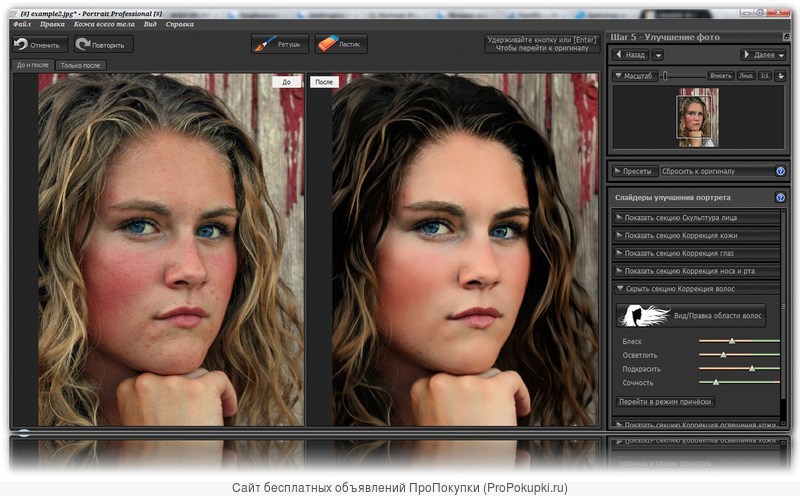 Некоторые из этих расширений представляют собой почтовый клиент, файловый менеджер, программу чтения новостей, а также такие игры, как Tetris и Snake.
Некоторые из этих расширений представляют собой почтовый клиент, файловый менеджер, программу чтения новостей, а также такие игры, как Tetris и Snake.
Pros
- Полностью управляется с помощью клавиатуры.
- Позволяет выполнять отладку, управление файлами и компиляцию.
Минусы
- У него долгая кривая обучения.
- Его расширяемость может иногда отвлекать вас от работы.
Скачать бесплатно Emacs
9. Код Visual Studio
По сравнению с другими приложениями для редактирования текста, это программное обеспечение является новичком. Это легкий текстовый и скриптовый редактор, который, наряду со многими другими впечатляющими функциями, поставляется с темной темой. Если вам не нравятся текстовые редакторы, такие как Vim и Emacs, Visual Studio Code — идеальная альтернатива.
Pros
- Visual Studio Code предлагает поддержку JavaScript IntelliSense.
- Имеет множество плагинов для расширения функциональности.

- Программное обеспечение имеет встроенный контроль Git, целостность данных и поддержку распределенных и нелинейных рабочих процессов.
Минусы
- Его автозаполнение, а также предложения по проверке кода не так надежны, как у WebStorm.
- Visual Studio Code имеет ужасный автоматический импорт.
Бесплатная загрузка Visual Studio Code
10. UltraEdit
UltraEdit, разработанная IDM Computer Solutions, — отличная программа, которая отлично работает с удаленными файлами. Он не только быстрый, но также стабильный и простой в использовании. Он эффективно обрабатывает большие файлы размером более 1 ГБ. UltraEdit поставляется с набором функций, которые помогают выполнять такие операции, как выделение синтаксиса, сортировка файлов или данных, редактирование столбцов или блоков и т. д. Программное обеспечение также поддерживает SSH/telnet.
Pros
- UltraEdit очень хорошо работает с большими файлами.

- Он прост в использовании и быстр.
Минусы
- Темы, которые были выпущены в версии 20, оказали негативное влияние на отдельные аспекты окраски синтаксиса.
Скачать бесплатно UltraEdit
Лучший бесплатный универсальный PDF-редактор для macOS 10.14
PDFelement для Mac — это универсальная программа для управления файлами PDF для macOS 10.14 с универсальными инструментами для редактирования документов в формате Portable Document Format. Это лучшее приложение для выполнения таких операций, как редактирование, вырезание, копирование, вставка и удаление PDF-файлов. Это также помогает вам включать текст и изображения в документы PDF. PDFelement позволяет изменять атрибуты шрифта, такие как тип размера и стиль.
ПОПРОБУЙТЕ БЕСПЛАТНО ПОПРОБУЙТЕ БЕСПЛАТНО
Другие возможности:
- PDFelement для Mac позволяет вставлять, удалять и обновлять пользовательские водяные знаки, а также фоны.


 См. раздел Использование фильтра для изменения внешнего вида фотографии.
См. раздел Использование фильтра для изменения внешнего вида фотографии.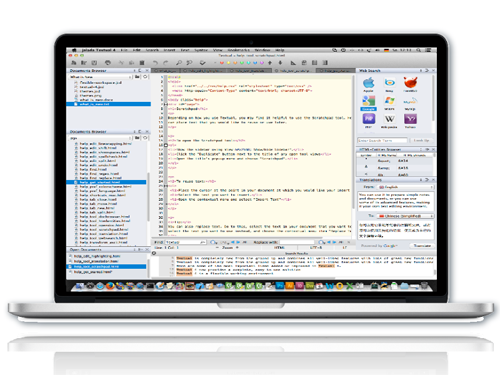
 95$
95$